怎样解决Office 2010关闭后osppsvc.exe进程驻留
来源:网络收集 点击: 时间:2025-02-21打开office 2010,关闭后,打开任务管理器,选择“显示所有用户的进程”,即可在进程中看到OSPPSVC.exe进程一直在驻留。如下图所示:
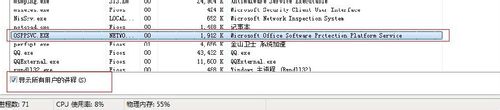 2/5
2/5按“win+R”,打开运行,输入“regedit”,确定即可打开注册表编辑器。依次打开HKEY_LOCAL_MACHINE\SOFTWARE\Microsoft\OfficeSoftwareProtectionPlatform,右键-新建-DWORD(32-位)值(D),命名为“InactivityShutdownDelay”(不包括引号)。如下图所示
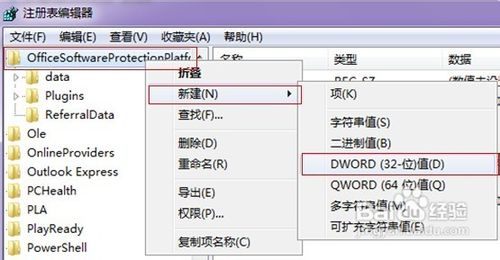 3/5
3/5双击上一步建立的dword值,基数选择十进制或者十六进制都可以,如果选择了十进制,数值数据可以填写“10”,如果选择了十六进制,可以填写“a”。数值数据中的数字表示,在所有的Office程序退出之后自动终止osppsvc.exe进程的等候时间,单位是”秒“。建议不要设定为10以下的数字,否则在某些情况下可能会引起问题。如下图所示:
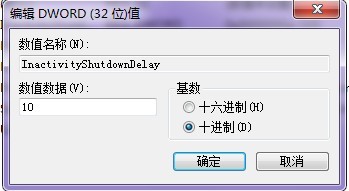 4/5
4/5设定完毕后,确定即可。关闭注册表编辑器,启动word 2010或者其他的,然后关闭,在进程里查看进程“OSPPSVC.exe”是不是10秒后自动结束了。
5/5以上针对的是win7以上版本的系统。如果你还是XP的死党,用上述方法修改注册表不仅无效,还可能导致其他灵异问题。这种情况下只能手动去终止进程了,也可以用命令提示符下的命令或写成一个批处理文件。下面就告诉大家如何写成批处理文件。
操作步骤(xp)1/2在任意文件夹新建文本文档,打开,在里面输入“net stop osppsvc”,保存。如下图所示。
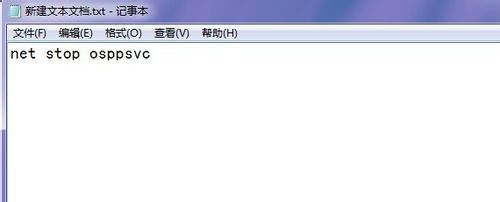 2/2
2/2关闭后,在改文件上右键-重命名,重命名为“关闭osppsvc进程.bat”即可,如下图所示。以后需要关闭该进程的时候,直接双击该文件就可以了。
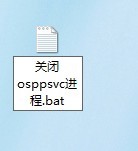 注意事项
注意事项在xp中,重命名前,让其显示扩展名。
osppsvc.exe驻留office版权声明:
1、本文系转载,版权归原作者所有,旨在传递信息,不代表看本站的观点和立场。
2、本站仅提供信息发布平台,不承担相关法律责任。
3、若侵犯您的版权或隐私,请联系本站管理员删除。
4、文章链接:http://www.1haoku.cn/art_1246179.html
 订阅
订阅